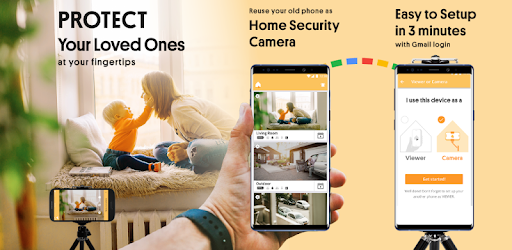تلفن همراه قدیمی خود را از کشو بیرون بیاورید و آن را به یک دوربین امنیتی خانگی تبدیل کنید.
در حال حاضر برنامههایی وجود دارند که میتوانیم با استفاده از آنها گوشی قدیمی خود را به عنوان دوربین امنیتی تغییر دهیم .
اگر به تازگی یک آیفون کاملاً جدید دریافت کردهاید و نمیدانید با تلفن هوشمند قدیمی خود چه کاری انجام دهید، به عنوتن یک پیشنهاد چه اندروید باشد یا آیفون، مهم نیست یکی از مفیدترین راهها برای تغییر کاربری گوشی قدیمی، تبدیل آن به دوربین امنیتی خانه است.
این یک ترفند مقرون به صرفه برای مراقبت از خانه در زمانی است که آنجا نیستید.
راه اندازی آن کار سختی نیست، با ما همراه باشید.
مرحله 1: یک برنامه دوربین امنیتی را روی تلفن قدیمی خود نصب کنید
برای شروع، باید یک برنامه دوربین امنیتی برای گوشی خود انتخاب کنیم.
اکثر برنامهها ویژگیهای مشابهی را ارائه میکنند، مانند پخش محلی، پخش ابری، ضبط و ذخیره فیلم به صورت محلی یا از راه دور، و تشخیص حرکت و هشدارها.
پس از راهاندازی، میتوانید فضای زندگی خود را کنترل کرده و دوربین امنیتی خود را از هر کجا، مستقیماً از تلفن جدید خود کنترل کنید.
یکی از بهترین گزینه های برنامه برای تنظیم گوشی به عنوان دوربین امنیتی Alfred است.
فرقی نمیکند گوشی قدیمی شما یک گوشی اندرویدی باشد یا آیفون. و همین امر در مورد گوشی جدید شما نیز صدق می کند.
استفاده از نرم افزار آلفرد رایگان است و به شما یک نمای از راه دور از فید زنده، تشخیص حرکت با هشدار، فضای ذخیره سازی ابری رایگان، فید صوتی دو طرفه و استفاده از هر دو دوربین جلو و عقب را می دهد.
برای باز کردن قفل ویژگیهای اضافی، مانند مشاهده و ضبط با وضوح بالاتر، قابلیتهای زوم، حذف تبلیغات و ذخیرهسازی ابری 30 روزه، میتوانید به Alfred Premium ارتقا دهید.
- Alfred (اندروید، iOS) را در تلفن های قدیمی و جدید خود یا هر تبلتی که می خواهید استفاده کنید دانلود کنید.
- در گوشی جدید، قسمت مقدمه را بکشید و روی Start ضربه بزنید. Viewer را انتخاب کنید و روی Next ضربه بزنید.
- هنگامی که به صفحه ورود به سیستم رسیدید، روی Sign in with Google کلیک کنید (حساب Google لازم است) و با اعتبار حساب Google خود وارد شوید.
- در گوشی قدیمی همین مراحل را تکرار کنید اما Camera را انتخاب کنید و حتما به همان حساب گوگل وارد شوید.
هنگامی که هر دو تلفن به سیستم آلفرد وارد شدند، کار نصب تقریباً تمام شده است.
نرم افزار آلفرد گزینه های دوربین را ساده کرده است تا فقط چند تنظیمات را شامل شود.
در iOS، فقط میتوانید تشخیص حرکت را فعال کنید
بین دوربینهای جلو و عقب انتخاب کنید
صدا را فعال یا غیرفعال کنید.
اگر از دستگاه اندرویدی استفاده میکنید، گزینه های نسخه اپل را باضافه فوکوس پیوسته و در صورت راهاندازی مجدد تلفن، باز شدن برنامه بهطور خودکار و تنظیم وضوح و قفل رمز عبور را دراختیار دارید
از تلفن جدید خود، میتوانید چند تنظیمات دیگر مانند روشن یا خاموش کردن اعلانها، تنظیم نام دوربین یا بیننده، افزودن دسترسی به افراد دیگر ، حذف دوربین، تغییر دهید.
بررسی چند بار قطع شدن یک دوربین، تنظیم حساسیت تشخیص حرکت و فعال کردن فیلتر در نور کم در دوربین هم در اختیار شماست.
در حالی که نرم افزار آلفرد یک انتخاب خوب است، به خاطر داشته باشید که این تنها انتخاب نیست.
در صورت نیاز به ویژگی های بیشتر، Manything، Salient Eye و Presence همگی انتخاب های رایگان با یک مدل اشتراک مقرون به صرفه هستند.
IP Webcam یکی از محبوب ترین گزینه های فقط در گوشی های اندرویدی است.
مرحله 2: مکانی را برای دوربین امنیتی تلفن خود انتخاب کنید
پس از اینکه نرم افزار را راهاندازی کردید، باید دوربین را راهاندازی و در جای خود قرار دهید.
مناسب است دوربین را را روی نقطه اصلی ورود به خانه، حیاط خلوت، مکانی که در آن اشیاء با ارزش نگهداری می کنید یا نقطه ای که فکر می کنید ممکن است آسیب پذیر باشد، متمرکز کنید.
همچنین می توانید یک دوربین IP را به عنوان دوربین مداربسته مخصوص مانیتور کردن کودک خود تنظیم کنید.
اگر چندین تلفن قدیمی در اطراف خود دارید، می توانید چندین دوربین برای پوشش ویدئویی نسبتاً قوی تنظیم کنید.
مرحله 3: دوربین امنیتی جدید خود را نصب و راه اندازی کنید
برای نصب یا قرار دادن دوربین، یک سه پایه کوچک گوشی هوشمند یا پایه گوشی مخصوص خودرو می تواند معجزه کند و به شما کمک کند دوربین را در مکانی مناسب قرار دهید.
دوربین مداربسته شما 24 ساعته و 7 روز هفته در دسترس خواهد بود.
برای جلوگیری از خاموش شدن گوشی در چند ساعت اول، باید آن را از طریق کابل به شارژر متصل کنید.